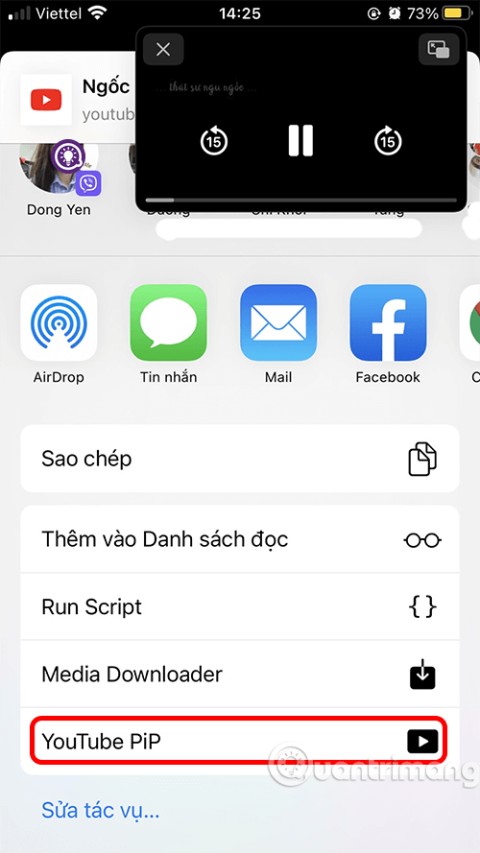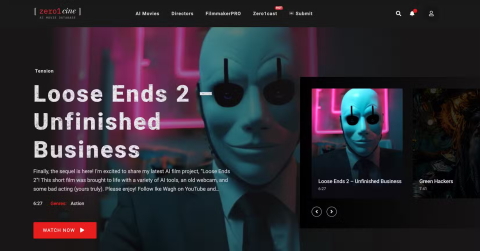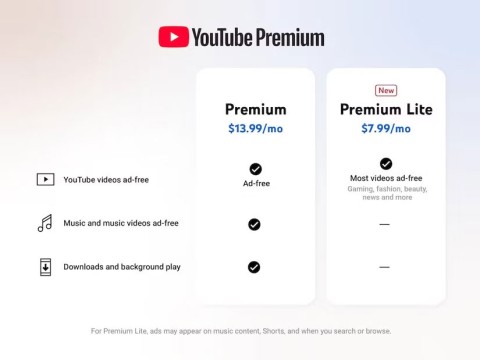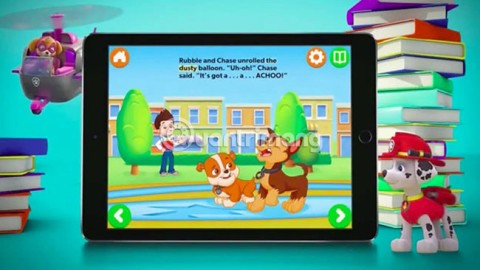YouTube ist die weltweit führende Website zum Teilen und Anzeigen von Videos, auf der viele Menschen ihre Videos teilen. Menschen besuchen YouTube, um nach Videos aus verschiedenen Bereichen wie Wissenschaft, Unterhaltung oder akademischer Bildung zu suchen.
Sie können auch Ihren eigenen YouTube-Kanal erstellen und hochgeladene Videos monetarisieren. Aus irgendeinem Grund möchten Sie jedoch Inhalte, die auf dem Kanal veröffentlicht wurden, vorübergehend ausblenden oder Ihren YouTube-Kanal dauerhaft löschen. Der folgende Artikel führt Sie dazu.
So verstecken Sie den YouTube- Kanal vorübergehend
Du kannst Inhalte auf deinem YouTube-Kanal ausblenden und später wieder anzeigen. Wenn Sie Inhalte, den Kanalnamen, die Videos, die Sie mögen, Ihre Videos, Abonnements und Abonnenten, die Ihnen folgen, ausblenden, werden alle privat gemacht.
Alle Ihre Kommentare und Antworten werden dauerhaft gelöscht, Ihre Kontodaten für andere Google-Produkte werden jedoch nicht gelöscht.
Um den Inhalt des YouTube-Kanals vorübergehend auszublenden, gehen Sie wie folgt vor:
Schritt 1: Stelle auf deinem Computer sicher, dass du mit dem Kanal, den du ausblenden möchtest, in deinem YouTube-Konto angemeldet bist.
Schritt 2: Gehen Sie zum Abschnitt mit den erweiterten Einstellungen, indem Sie:

- Klicken Sie in der rechten Ecke des Bildschirms der YouTube-Website auf Ihr Konto und das Zahnradsymbol Einstellungen .
- In Arbeitsblatt - Kontoeinstellungen (Erweiterte Einstellungen), wählen Sie Übersicht (Übersicht) .
- Wählen Sie unter Ihrem Kanalnamen Erweitert aus .

Schritt 3: Scrollen Sie nach unten und klicken Sie auf Kanal löschen . Möglicherweise werden Sie aufgefordert, sich bei Ihrem Google- Konto anzumelden .

Schritt 4: Wählen Sie auf der nächsten Seite die Option Ich möchte meinen Kanal ausblenden ( ich möchte meinen Kanal ausblenden ).

Schritt 5: Wählen Sie den Inhalt aus, um zu bestätigen, was Sie ausblenden möchten.

Schritt 6: Wählen Sie dann das Hide meinen Kanal (ausblenden meinen Kanal).
Wenn Sie möchten, dass andere Inhalte auf Ihrem Kanal sehen oder Inhalte hochladen, kommentieren oder Wiedergabelisten verwenden möchten, können Sie den Kanal erneut aktivieren.
Anweisungen zum dauerhaften Löschen des YouTube-Kanals
Wenn Sie einen YouTube-Kanal schließen, müssen Sie Inhalte wie Videos, Kommentare, Nachrichten, Wiedergabelisten und den Verlauf dauerhaft entfernen. Bitte beachten Sie, dass Sie derzeit keinen Kanal auf Mobilgeräten löschen können. Befolgen Sie diese Anweisungen, um Ihren YouTube-Kanal dauerhaft zu löschen:
- Du befolgst die gleichen ersten drei Schritte im temporären versteckten YouTube-Kanal.
- Wählen Sie dann auf der nächsten Seite die Option Ich möchte meinen Inhalt dauerhaft löschen .

- Wähle alle Inhalte aus, um zu bestätigen, dass du den YouTube-Kanal löschen möchtest.

- Klicken Sie auf Inhalt löschen . Sie können auch meinen Kanal löschen sehen .
Das Update kann einige Zeit dauern, sodass Sie möglicherweise für kurze Zeit weiterhin Miniaturansichten der Videos auf der Website anzeigen.
Hinweis: Mit diesen Schritten wird nur dein YouTube-Kanal gelöscht, nicht das Google+ Profil oder die Seite, die mit dem Kanal oder Google-Konto verbunden ist, mit dem du dich anmeldest.
Mit nur wenigen Schritten kannst du deinen YouTube-Kanal löschen oder ausblenden. Bitte beachte, dass Inhalte möglicherweise wieder sichtbar sind, wenn der YouTube-Kanal ausgeblendet ist, aber beim Löschen nicht wiederhergestellt werden können. Überlegen Sie also sorgfältig, bevor Sie offline manipulieren.